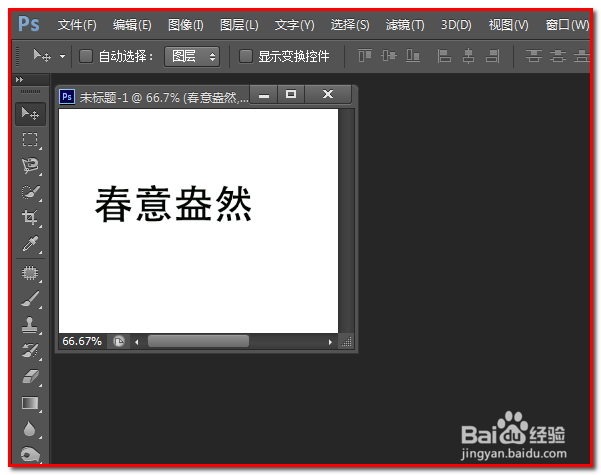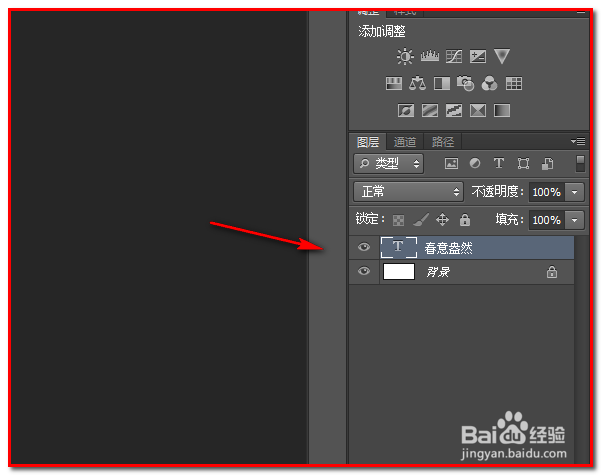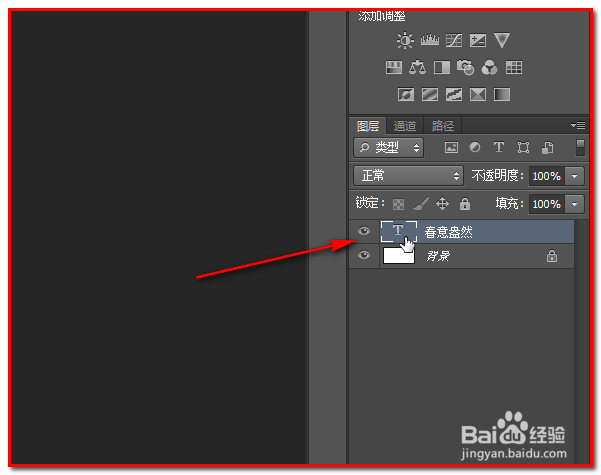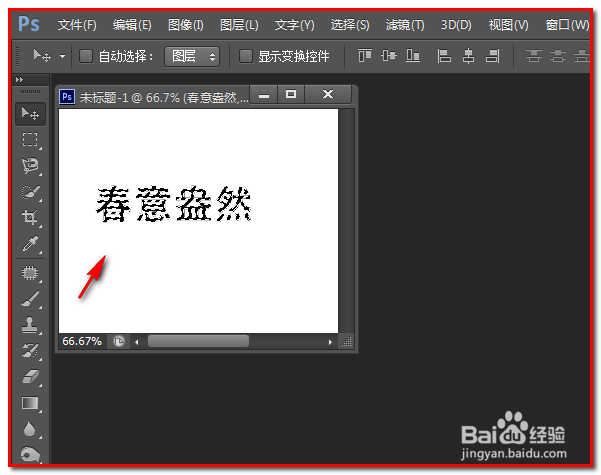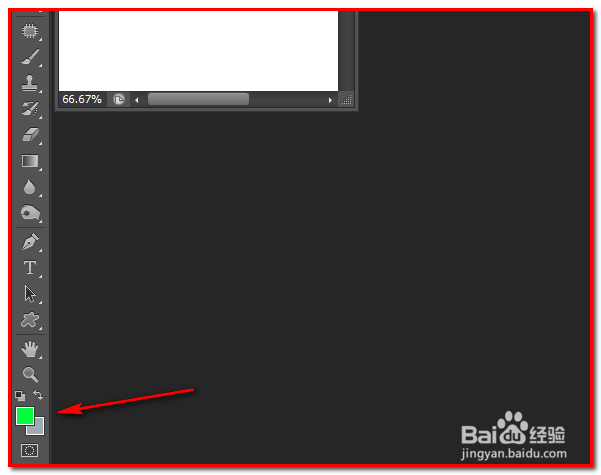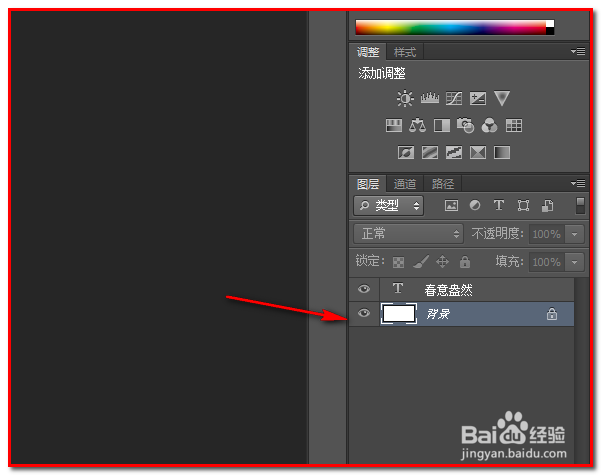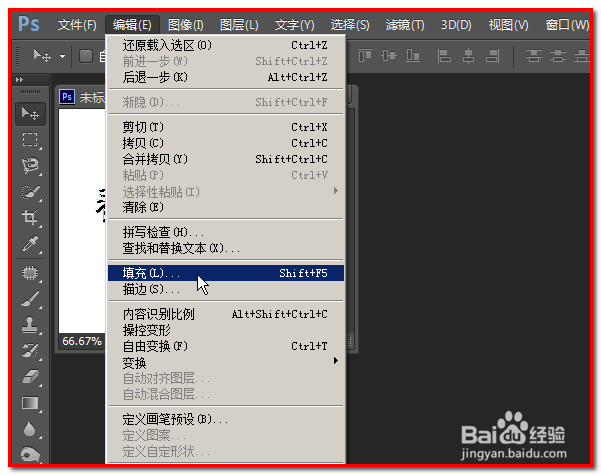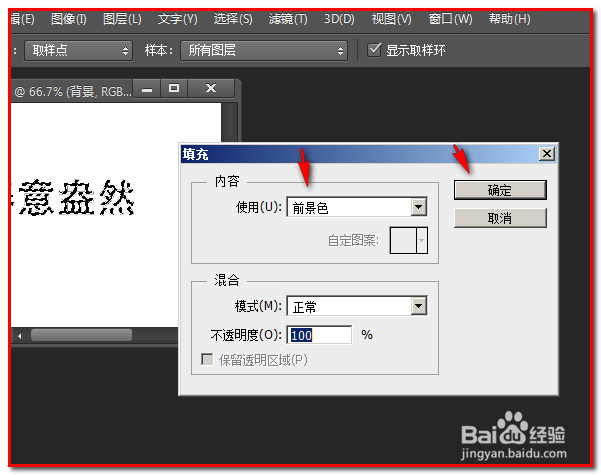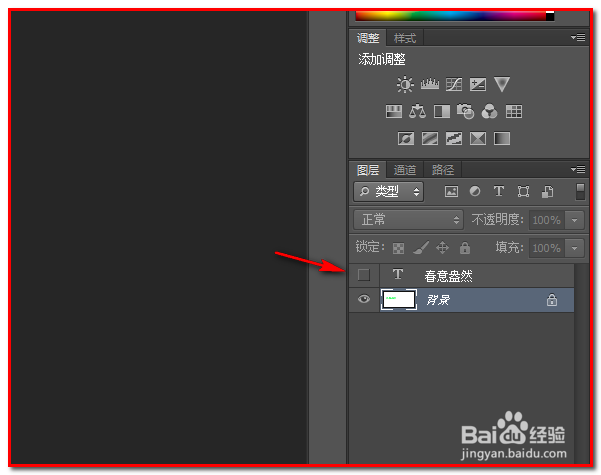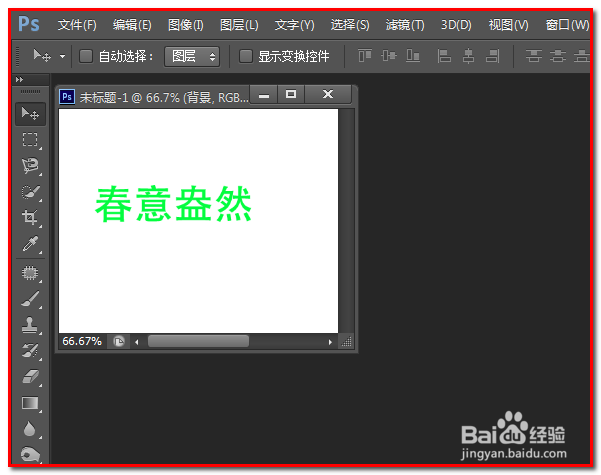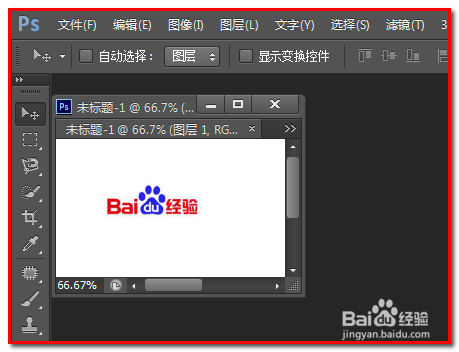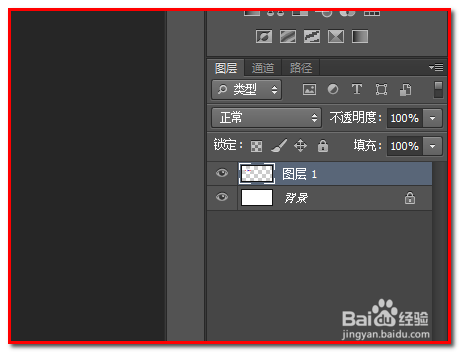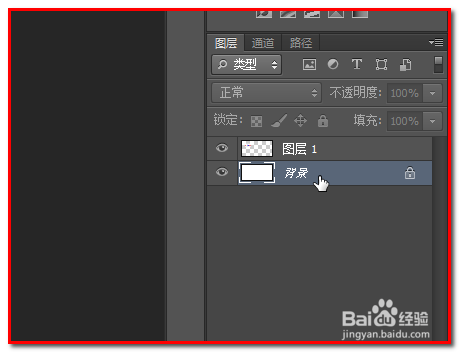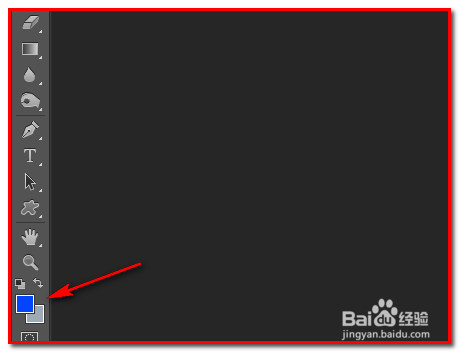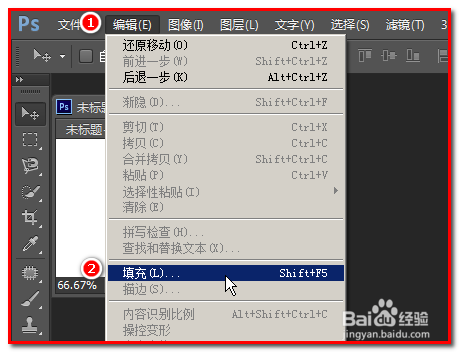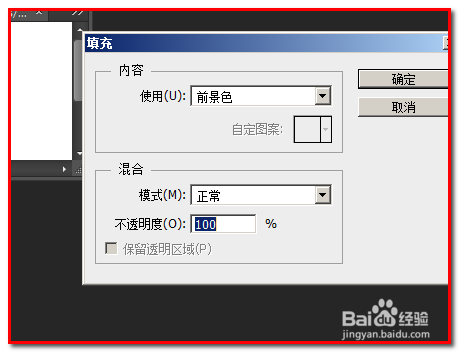photoshop如何替换颜色
用photoshop软件处理图片时,有时,需要进行一些替换颜色操作,比如,文字颜色钣伊帝藻替换,图片背景颜色替换,那么, 是如何替换颜色的呢?
工具/原料
photoshop cs6
文字颜色替换
1、比如,下图中的文字,文字现在黑色的。把黑色换成绿色。
2、有两个图层,一个是文字图层“春意盎然”;另一个是背景图层。
3、现在要把文字图层的文字“春意盎然”选中。左手把键盘的CTRL键点住;鼠标放在“T”字上面,如下图箭头所指的位置;然后点下。
4、即把“春意盎然”选中。文字四周显出蚂蚁线。表示,文字已被选中了。
5、然后,再把前景色,设置为绿色。再点下背景层。
6、然后,再顺序点“编辑”-“填充”;弹出的操作框内点选前景色再点确定。
7、然后,按键盘的CTRL+D键,取消选择,再把文字图层的眼睛关闭。
图片背景层颜色替换
1、比如下图,有两个图层,背景图层是白色的。
2、现在,把白色背景图层换成蓝色的背景。鼠标左键点下背景图层。
3、把前景色设置为蓝色,如下图所示。鼠标点下前景色这里,弹出的拾色器中点蓝色即可。
4、然后,再顺序点“编辑”-“填充”;弹出的操作框内点选前景色再点确定即可。
声明:本网站引用、摘录或转载内容仅供网站访问者交流或参考,不代表本站立场,如存在版权或非法内容,请联系站长删除,联系邮箱:site.kefu@qq.com。
阅读量:33
阅读量:60
阅读量:85
阅读量:59
阅读量:20